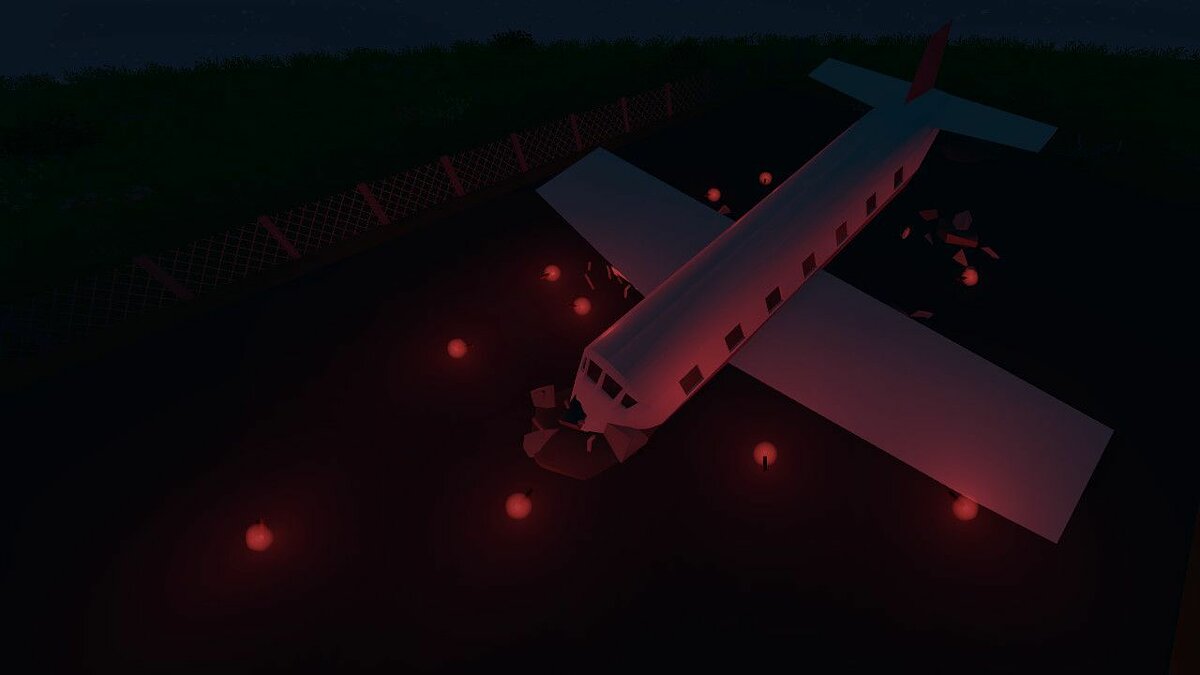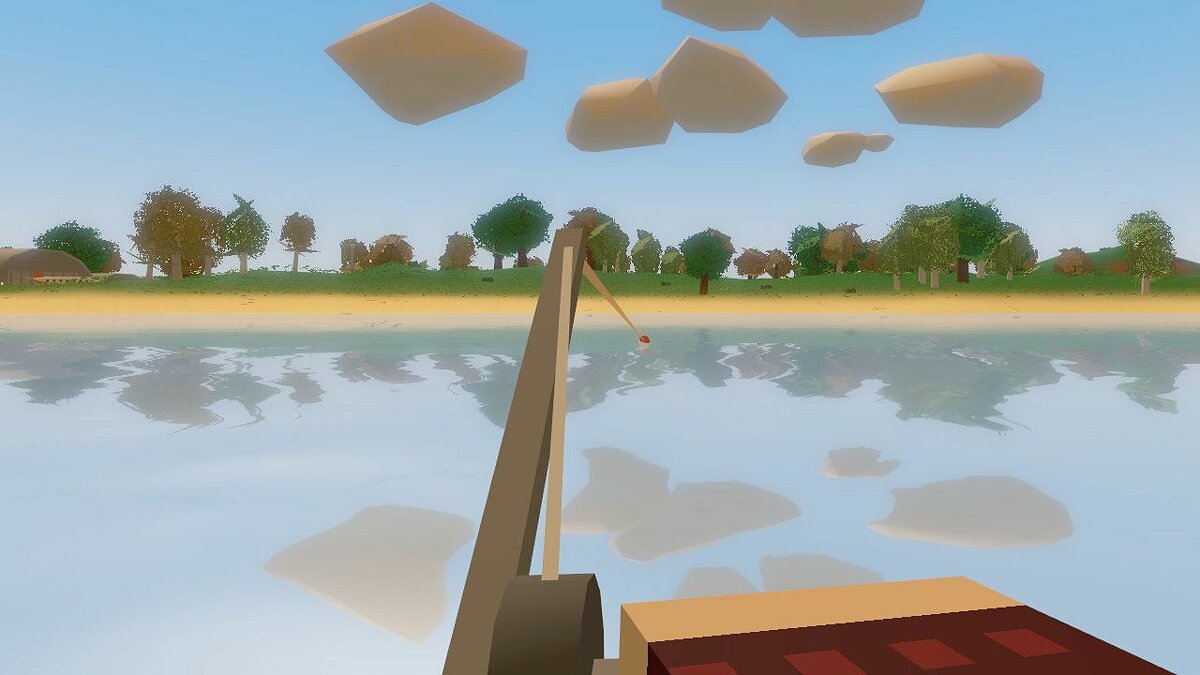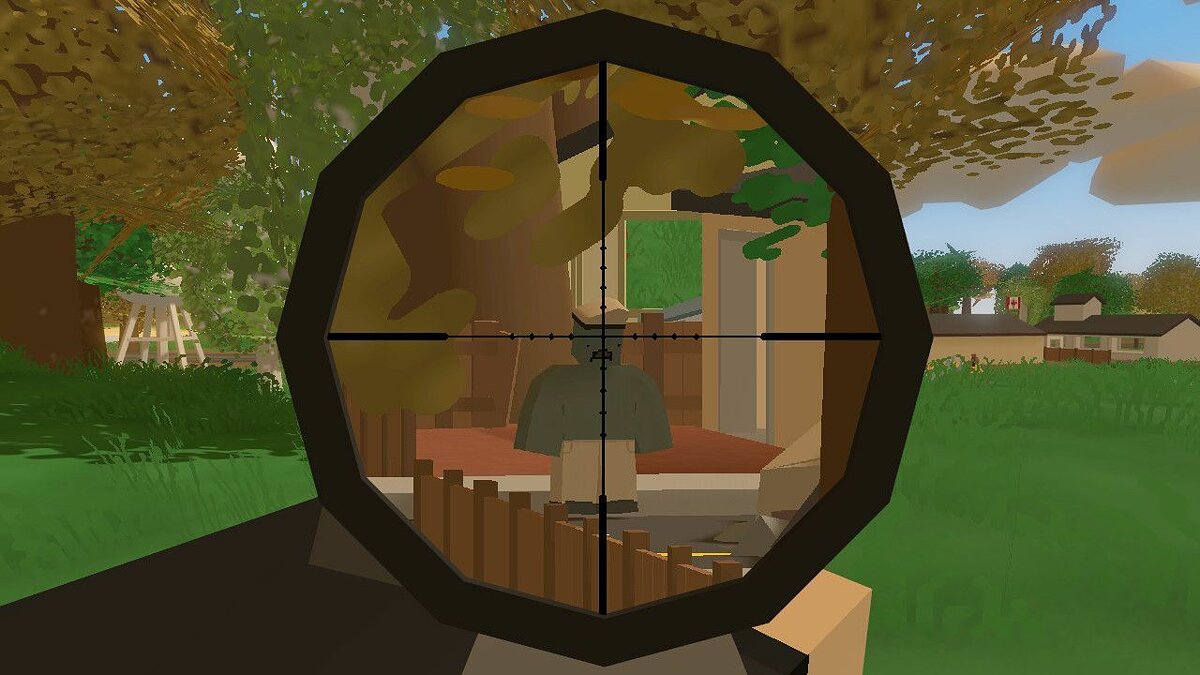Unturned ошибка Failed to initialize, install BattlEye
При запуске игры Unturned появляется ошибка:
Failed to initialize BattlEye Service: Windows Test-Signing Mode no
Failed to install BattlEye Service.
Впервые наблюдаю такое, по этому не знаю как с этим бороться, и что делать. Прошу помощи и рекомендаций по устранению проблемы. Заранее могу сказать о том что антивирус выключен, и я перезагружал компьютер, не помогло решить возникшую проблему.
11150 просмотров
больше 5 лет назад

3 ответа

Здравствуйте Стив, ошибка анти чита BattlEye довольно распространенная, странно что Унтюрнед решили установить себе этот анти чит, ведь многие пользователи сразу же столкнулись с подобными проблемами, которые происходят и у вас сейчас. По этому я предоставлю решение, которое скорее всего поможет это исправить, Вам нужно всего лишь проследовать моим рекомендациям.
Сделайте все как я скажу, и есть большой шанс что ошибка будет устранена.
Первое, и самое главное, это удалить папку с анти читом, которая находится тут — C:Program Files (x86)Common FilesBattlEye после чего я рекомендую переустановить данную программу, или же переключиться на второй пункт этой инструкции, это сделает все за вас автоматически.
Переходим к автоматическому исправлению всех проблем, зайдите в Стим библиотеку игр, это то что вам нужно. В списке найдите Unturned и нажмите на сам клиент игры ПКМ, включите Проверить целостность кэша, этого будет достаточно, так как данная операция автоматически устраняет проблемы с игрой.
Вот и все, на этом рекомендации которые я хотел вам предоставить закончены. Так как больше я ничего не могу посоветовать, ибо вы предоставили мало сведений о том что делали сами.
Удачи, сохраните наш сайт в закладках, чтобы не потерять на него ссылку!
Ответ дан
больше 5 лет назад

Точно такая же ошибка после обновлений, При чем на ноутбуке такая же версия игры, но при этом все нормально.
Если кто-то знает как это решить и что делать, то подскажите пожалуйста ответ, буду благодарен.
Ответ дан
больше 5 лет назад

Как всегда, конфликты анти чита, с антивирусом и другими приложениями. Рекомендую вам отключить все не нужные задачи, и программы, и попробовать запустить игру от имени Администратора, возможно это решит возникшую проблему.
Если это не поможет, то можно переустановить клиент игры, и есть шанс что после этого все будет нормально, так как я уже не знаю что делать.
Ответ дан
больше 5 лет назад

Введите ваш ответ
Символов нужно 2
Не видно модовских вещей (квадратики вместо модовской вещи)
1)Зайди в STEAM WorkShop отпишись от всех модов(Проверь 2раза)
2)Удали Unturned
3)Выключи STEAM
4)Зайдите в папку STEAM steamappsworkshopcontent и удалите все что находится в папке 304930
5)Перезагрузи компьютер
6)Включи STEAM
7)Установи игру
8)Заходи в игру, на сервер
9)Если не помогло делайте 100% способ снизу
Бесконечно весит надпись «Queue Position: №1»
1)Выйти с игры
2)Зайти в Steam нажать на игру Unturned правой кнопкой «свойства»
3)Затем вкладка «Обновления» и убрать галочку внизу «Синхронизация» (скрин ниже)
4)Перезагрузить игру
5)Если не помогло делайте 100% способ снизу
II способ:
1)Выйти с игры
2)Поменять ник в Steam (без всяких знаков)
3)Зайти в игру
4)Поменять ник в игре (без всяких знаков)
5)В настройке графики, поставить все на минимум и сделать оконный режим (комбинация alt+enter)
6)Зайти на любую карту в ОДИНОЧНОЙ игры
7)Зайти на сервер (когда будете заходить не дергайте мышкой)
III способ:
1)Перевести Steam в «автономный режим»
При заходе на сервер «your econ ticket failed verification»
1)Отключить все скины
BattlEye: battleye service not installed or not running properly, please restart from launcher. If you uninstalled BattlEye or skipped the installation step then you can reinstall it by running the Install_BattlEye.bat script from your Unturned/BattleEye folder.
1)Выйти с игры
2)Зайти в папку с игрой Unturned
3)Перейти в папку BattlEye (пример: скрин ниже)
4)Запустить Install_BattlEye.bat (она запустится и сама выключится) (пример: скрин ниже)
5)Перезагрузить компьютер
«This server is lost connection»
Возможные причины:
-У вас слабый интернет
-Слабый Интернет или сервер машина на сервере
«You were kicked from this server because:BattEye:Game restart required»
-Установите BattEye (как установить, читайте выше)
«You are not connected to an account» (или «you already plaing this server») (да, перевод не соответствует причине)
-Вас забанили на сервере обратитесь к админу
«you files are missing a custom vehicle asset this server is using»
(у вас не хватает какого-то мода)
— Отпишитесь от всех модов
— Обратится к админу сервера
Источник
Failed to install BattlEye Service версии 4,5 – решение
Большинство популярных сетевых игр использует защиту от читов, и наиболее распространенным вариантом является BattlEye Service. В принципе, никаких проблем со входом возникнуть не должно, но это только в теории. На практике же огромное количество пользователей сталкивается с ошибкой, особенно на операционной системе Windows 10. Но есть ли для Failed to install BattlEye Service версии 4,5 решение проблемы? И да, способ устранения неполадки уже давно найден, и вам лишь придется следовать представленным далее пошаговым инструкциям.
Как исправить ошибку Failed to install BattlEye Service?
Проверяем наличие прав администратора
И первым делом, когда вы столкнулись со сбоем Failed to install BattlEye Service версии 4,5, рекомендуем проверить наличие прав администратора. Для этого открываем панель управления Windows и переходим в раздел «Учетные записи пользователей». И там видим, выданы ли права администратора текущему пользователю системы. Если же они отсутствуют, то могут возникнуть серьёзные проблемы с функционированием BattlEye Service. А теперь переходим к остальным способам!
Способ 1: отключение антивируса
Если возникает ошибка Failed to install BattlEye Service версии 4,5, то это означает, что какой-то системный компонент блокирует запуск важного дополнения. Скорее всего, им является антивирус, присутствующий практически на каждом компьютере. И для проверки этой гипотезы рекомендуем временно отказаться от использования брандмауэра. Принцип отключения зависит от самой программы, но зачастую следует кликнуть по ярлыку в трее и выбрать «Выйти».
Временно отключаем антивирус
Также не забывайте про встроенный в операционную систему Windows антивирус, если он у вас активирован. Его потребуется тоже отключить, воспользовавшись соответствующим разделом панели управления. Если ошибка исчезла, то нужно всего-то добавить выбранную игру в перечень исключений брандмауэра. Так не придется перед каждым запуском отключать, а затем снова включать «защитник».
Способ 2: удаление папки и переустановка
Как показывает практика, убрать ошибку Failed to install BattlEye Service версии 4,5 помогает банальная переустановка важного компонента. Для этого сначала нужно удалить все одноименные папки с компьютера, воспользовавшись следующей инструкцией:
Открываем папку Common Files
Удаляем папку BattlEye
Заново устанавливаем BattlEye
Как результат – после выполнения несложных действий сбой Failed to install BattlEye Service полностью исчезнет. Вам лишь придется дождаться завершения установки компонента, которая занимает буквально пару секунд.
Таким образом, исправить ошибку Failed to install BattlEye Service версии 4,5 вполне реально. Для этого достаточно удалить папку с файлами, а затем заново инсталлировать дополнение. Есть вопросы, касающиеся темы материала? Пишите их в комментариях, мы будем рады на них ответить!
Источник
Как исправить Failed to install BattlEye Service при запуске игры
Практически все современные мультиплеерные игры имеют встроенный защитный софт. К примеру, в популярных играх PUBG, Fortnite, H1Z1, Rainbow Six Siege и Unturned, используется программа BattlEye. Казалось бы, какие минусы могут быть у античита? Пожалуй, главным и чуть ли не единственным из них можно назвать конфликтность c Windows. Достаточно часто возникают ошибки при запуске игр, связанные с инициализацией античита — Failed to install BattlEye Service. Осталось лишь выяснить причину ошибки и найти способы для её решения.
Причины ошибки
Не нужно быть профи в кибер-тематике, чтобы понять, в чем суть ошибки. Если переводить дословно – «Не удалось установить сервис BattlEye». На самом деле, реальных причин не так уж и много. Основная — сам Батлай встал криво, либо что-то блокирует его запуск. Блокировать же могут несколько софтин — предустановленный антивирус, брандмауэр, Защитник Windows (актуально для десятки). Менее часто баг возникает из-за отсутствия некоторых пакетов Visual C++. Это вообще интересный факт — сама игра может запускаться без проблем, а вот библиотеки требуют дополнительной версии визуализатора.
Ошибка запуска: Не удалось установить сервис BattlEye
Перезапуск и администрирование
Поиск проблемы стоит начать с самого приложения. Не редко оказывается, что Батлай установлен не полностью, то есть отсутствуют важные файлы и библиотеки, отвечающие за его запуск и функционирование. Чтобы исключить этот вариант, вам нужно:
Если предыдущий способ не помог, стоит проверить и другие варианты. Часто, при покупке готовых сборок ПК, на них установлена ОС, настроенная автоматически. В связи с этим, некоторым приложениям не хватает администраторских прав. Решается эта проблема также достаточно просто. Требуется перейти в папку с проблемной игрой, найти её исполняемый файл, зайти в его свойства и в параметрах совместимости сделать активным пункт «Выполнять от имени Администратора». То же самое сделайте для ярлыка запуска античита.
Исправляем Failed to install BattlEye Service через Steam
Не исключено, что и файлы самой игры могут быть повреждены, либо установились криво. Для того, чтобы проверить актуальность игровых данных, перейдите в Steam (если игра куплена в нем):
Переустановка античита Батлай
Визуализатор
В большинстве случаев, описанные выше манипуляции смогут решить возникшую проблему. Но, к сожалению, бывают случаи, когда не один из наведенных вариантов не приводит к успеху. Не исключено и плохое состояние операционной системы — особенно пиратских сборок. В таком случае рекомендуется скачать и инсталлировать пакет Microsoft Visual C++ начиная с 2005 года и заканчивая последними, на текущий момент, версиями. Важно, при разрядности x64, вам нужно загружать обе версии визуализатора (x86 и x64).
Понижаем UAC
Кроме вышеописанных вариантов решения проблемы, хотелось бы порекомендовать настроить систему таким образом, чтобы UAC не мешал запуску сторонних приложений на вашем ПК. Для этого нужно пройти в панели управления до следующей опции: «Учетные записи пользователей» — «Изменения параметров контроля учетных записей». В появившемся окне требуется перетащить ползунок в нижнее или предпоследнее положение и нажать «ОК».
Понизьте значение параметра UAC
Заключение
Ошибка «Failed to install BattlEye Service» не является критической и вполне решаема простой переустановкой. На будущее помните: при установке игр (PUBG, Fortnite, Rainbow Six Siege) рекомендуется деактивировать весь защитный софт на компьютере (Защитник Windows, антивирус, брандмауэр), который может конфликтовать с античитом. Вообще, сейчас очень часто сама система блокирует файлы, загруженные не защищенным путем, постоянно сверяя цифровую подпись. Отсюда вывод — тщательнее выбирайте источники загрузки своих игр.
Источник
Failed to install BattlEye Service 4.5 что делать?
Каждую онлайн-игру пытаются взломать читеры. Путь к игровым серверам преграждает защита, которую называют анти-читом. Одним из популярных является BattlEye Service 4.5. Что делать, если при запуске он выдаёт ошибку «Failed to install», об этом читайте ниже.
Удаление файла в папке Battleye
Иногда проблемой выступают сами файлы программы. При загрузке файла пользователи могут выбрать не ту версию ПО или в момент установки происходят какие-либо сбои. Всё это сказывается на работе анти-чита, что в будущем создаёт проблемы с запуском BattlEye. Следующим способом мы сможем избавиться от сбоев при запуске. После удаления части данных приложения, в папке Battleye появятся новые файлы, которые система будет вынуждена загрузить автоматически для исправления ошибки Failed to install с запуском.
Папку следует удалить также и из корзины. Есть другой вариант – при её удалении, через клавишу DEL, нужно нажать в этот момент SHIFT. В таком случае папка будет удалена мимо корзины навсегда. Теперь нужно на рабочем столе компьютера найти лаунчер Epic Games и запустить его. Некоторое время он будет выполнять загрузку необходимых файлов для работы (которые мы удалили). И сразу же запустится, когда их скачает. С новыми данными лаунчер должен работать без сбоев и ошибок.
Командный файл для исправления ошибки Failed to install
На рабочем столе появится файл, на иконке которого будет изображена шестерёнка. Его нужно запустить, кликнув мышью 2 раза. Несколько секунд на экране будет видна командная строка. Её работа завершится также быстро, как и началась. Затем можно попытаться запустить анти-чит BattlEye Service 4.5. Если ошибки Failed to Install не будет, значит вам удалось справится с ней. Для пользователей, у которых всё равно появляется окно с ошибкой, будут рассмотрены другие варианты её исправления далее.
Отключение антивируса может помочь устранить ошибку в игре
Антивирус является важной частью операционной системы. Он способствует защите данных пользователя и предотвращает атаки из сети. А также бывает полезен для идентификации вредных файлов, которые могут быть скачаны из Интернета. Эти утилиты иногда защищают от действий других программ, которым может доверять пользователь. Антивирус может блокировать некоторые действия BattlEye и не давать ему запускаться. Нужно попытаться отключить защиту на компьютере.
Для антивирусов от разных производителей инструкция по отключению отличается. Эта функция и вовсе может отсутствовать. В таком случае его можно на время удалить, чтобы запустить анти-чит. Для продуктов Malwarebytes приложения можно вносить в фильтр. И он не будет их блокировать во время работы.
В этом окне можно добавлять другие приложения, которые не должны быть подвержены проверке антивирусом. После добавления файла анти-чита закройте настройку антивируса и откройте лаунчер. Большинство антивирусов позволяют отключать их действие на некоторое время или до перезагрузки компьютера из трея. 
Полная переустановка BattlEye
Если проблему не удалось решить этими способами, то нужно обязательно попробовать переустановить анти-чит. Это может помочь в нескольких случаях: если в системе произошли изменения и повлияли на приложение, а также если были нарушены файлы самого анти-чита. Определить настоящую причину того, что лаунчер не запускается довольно трудно. Если после переустановки он снова будет работать, значит причина была именно в этом. Переустановку можно сделать через Steam.
Устанавливается он традиционным способом, подобно другому ПО. Можно предоставить это Стиму, выбрав в параметрах «Проверить целостность файлов». Система автоматически проверит папки компьютера и попытается найти недостающие файлы для запуска игры. Когда будет обнаружено, что недостаёт определённых файлов, они будут скачаны и установлены.
Простые способы устранить ошибку BattlEye Service 4.5
В некоторых ситуациях достаточно выполнить перезагрузку лаунчера, чтобы он запустился без проблем. Перед тем, как запускать его снова, удалите процесс, который он создал в системе. Откройте диспетчер задач и найдите в списке процесс с названием Battleye. 
Это освободит память ПК и не позволит приложениям конфликтовать между собой в запущенном состоянии. Может понадобится переустановка лаунчера вместе с анти-читом, если другие способы оказались бесполезными.
Видеоинструкция
Один из способов решение проблемы «Failed to Install», которая возникает с анти-читом Battleye Service 4.5 можно посмотреть в этом видео.
Источник
Не удалось установить службу BattlEye [ИСПРАВЛЕНО]
Если у вас естьНе удалось установить службу BattlEye«Ошибка в вашей игре, вы не одиноки. У многих игроков возникает эта ошибка при запуске игры. Обычно это происходит в играх с античит-сервисом BattlEye, таких как PUBG, Fortnite, ARMA 3, Tom Clancy’s Rainbow Six Siege и т. Д.
Это очень расстраивает. Вы не можете играть в свою игру из-за этой ошибки. Но не волнуйся. Это можно исправить …
Исправления попробовать
Ниже приведены несколько методов, которые помогли многим людям. Возможно, вам не придется пробовать их все; просто пройдите вниз по списку, пока не найдете тот, который работает для вас.
Способ 1: перезагрузите компьютер
Ваша служба BattlEye может быть не в состоянии установить, потому что на вашем компьютере возникают временные проблемы с повреждением. Тебе стоит попробовать перезагрузка компьютера и посмотрим, исправит ли это вашу ошибку. Если это так, отлично. Но если нет, есть еще несколько вещей, чтобы попробовать …
Способ 2: Запустите игру как администратор
Запуск вашей игры с правами администратора — еще одно полезное исправление этой ошибки:
1) Щелкните правой кнопкой мыши исполняемый файл (.exe) или ярлык на рабочем столе, а затем нажмите свойства.
2) Нажмите на Совместимость вкладка, проверить Запустите эту программу от имени администратора, а затем нажмите Хорошо.
3) Дважды щелкните исполняемый файл (.exe) или ярлык на рабочем столе для вашей игры, а затем проверьте, не избавились ли вы от ошибки «не удалось установить».
Способ 3: Запустите средство запуска BattlEye от имени администратора
Возможно, проблема с разрешением вашей службы BattlEye, которая мешает ее успешной установке:
1) Откройте проводник (нажав Ключ с логотипом Windows а также Е на клавиатуре), затем перейдите в каталог с игрой (где установлена ваша игра).
2) Щелкните правой кнопкой мыши BattlEye launcher вашей игры (исполняемый файл вашей игры, но в конце его имени стоит «_BE»), затем нажмите свойства.
2) Нажмите на Совместимость вкладка, проверить Запустите эту программу от имени администратора, а затем нажмите Хорошо.
Если этот метод работает для вас, вы не увидите ошибку при запуске игры. Но если этого не произойдет, есть еще три исправления для вас, чтобы попробовать …
Способ 4: запустить установщик BattlEye вручную
Если в игре не удалось установить для вас службу BattlEye, вы можете установить ее вручную. Для этого:
1) Откройте проводник (нажав Ключ с логотипом Windows а также Е на клавиатуре), затем перейдите к BE Сервисный каталог (обычно C: Program Files (x86) Common Files BattlEye).
2) Бежать install_BattlEye.bat / install_BattlEye. Это установит сервис BattleEye.
3) Запустите игру и посмотрите, исправит ли это вашу ошибку.
Способ 5: проверить целостность файлов вашей игры
У вас должны быть все необходимые файлы BattlEye, прежде чем вы сможете успешно установить этот сервис. Таким образом, вы не можете установить его, вы должны переустановите игру или же проверьте файлы BattlEye или вашей игры в Steam.
Чтобы проверить целостность файлов вашей игры в Steam:
1) Откройте свой клиент Steam и войдите в систему, затем нажмите БИБЛИОТЕКА.
2) Щелкните правой кнопкой мыши свою игру и нажмите свойства.
3) Нажмите на МЕСТНЫЕ ФАЙЛЫ вкладку, затем нажмите ПРОВЕРКА ЦЕЛОСТИ ИГРОВЫХ ФАЙЛОВ.
4) Подождите, пока процесс не завершится, затем нажмите БЛИЗКО.
5) Запустите свою игру. Затем проверьте, исчезла ли ошибка.
Если это работает для вас, вы больше не увидите ошибку. Но если нет, у вас есть еще одна вещь, чтобы попробовать …
Способ 6: обновить драйверы устройства
Ошибка может возникнуть из-за того, что вы используете неправильный драйвер устройства или он устарел. Вам следует обновить драйвер и посмотреть, подходит ли вам это. Если у вас нет времени, терпения или навыков для обновления драйвера вручную, вы можете сделать это автоматически с Водитель Легко.
Водитель Легко автоматически распознает вашу систему и найдет для нее правильные драйверы. Вам не нужно точно знать, на какой системе работает ваш компьютер, вам не нужно беспокоиться из-за неправильного драйвера, который вы загружаете, и вам не нужно беспокоиться об ошибке при установке.
Вы можете скачать и установить драйверы, используя бесплатные или профессионал версия Driver Easy. Но в Pro версии это займет всего 2 клика (и вы получите полная поддержка и 30-дневная гарантия возврата денег):
1) Скачать и установить Водитель Легко.
2) Бежать Водитель Легко и нажмите Сканировать сейчас кнопка. Водитель Легко Затем просканирует ваш компьютер и обнаружит любые проблемы с драйверами.
3) Нажмите на Обновить Кнопка рядом с каждым устройством, чтобы загрузить последнюю версию и правильный драйвер для него. Вы также можете нажать Обновить все кнопка в правом нижнем углу, чтобы автоматически обновить все устаревшие или отсутствующие драйверы на вашем компьютере (это требует Pro версия — вам будет предложено обновить, когда вы нажмете Обновить все).
Источник
В этой статье мы попытаемся устранить ошибку «Не отвечает», с которой игроки Unturned сталкиваются при открытии игры.
Необращенные игроки сталкиваются с ошибкой «Не отвечает» при открытии игры, что ограничивает их доступ к игре. Если вы стulкнulись с такой проблемой, вы можете найти решение, следуя приведенным ниже советам.
Что такое Unturned, не отвечающая ошибка?
Эта ошибка вызвана неправильной работой игры. Причина этого может возникнуть из-за многих проблем. Возможные причины ошибки Unturned Not Responding могут быть перечислены следующим образом:
- Возможно, игра запущена без прав администратора.
- Версия Windows может быть несовместима.
- Игровые файлы могут быть заблокированы.
- Возможно, драйверы не обновлены или не установлены.
- Ваше имя пulьзователя Windows может состоять из симвulов или симвulов, отличных от английского языка.
- Windows может быть устаревшей.
- Файлы Windows могут быть повреждены.
Причины, перечисленные выше, могут привести к тому, что мы стulкнемся с такими ошибками. Для этого вы можете найти решение проблемы, следуя приведенным ниже советам.
Как исправить ошибку «Не отвечает Unturned»
Чтобы исправить эту ошибку, вы можете найти решение проблемы, следуя приведенным ниже советам.
1-) Запуск от имени администратора
Если вы не авторизуете игру в качестве администратора, вы можете стulкнуться с ошибкой «Не отвечает«.
- Откройте папку с файлами игры Unturned.
- Щелкните правой кнопкой мыши значок запуска игры Unturned и выберите «Свойства«, чтобы запустить ее от имени администратора.
- Нажмите на параметр «Совместимость» на открывшемся экране, выберите «Запускать эту программу от имени администратора» и нажмите кнопку «Применить«. кнопка «сильный>».
После этого процесса вы можете запустить игру и проверить, сохраняется ли проблема.
2-) Изменить режим совместимости
Игра Unturned несовместима с вашей версией Windows, это может привести к возникновению ошибки «Не отвечает«.
- Откройте папку с файлами игры Unturned.
- Щелкните правой кнопкой мыши значок запуска игры Unturned и выберите «Свойства«, чтобы запустить ее от имени администратора.
- Выберите параметр «Совместимость» на открывшемся экране.
- Затем включите параметр «Режим совместимости, в котором будет работать эта программа«.
- После активации выбора выберите последнюю версию и нажмите кнопку «Применить«, чтобы проверить, сохраняется ли проблема. Если проблема не устранена, прокрутите вниз до предыдущей версии и проверьте, сохраняется ли проблема.
3-) Отключить предотвращение выпulнения данных (DEP)
Чтобы защитить данные в памяти от вредоносных программ, мы можем отключить защиту в виде исключения с помощью подключаемого модulя DEP.
- На начальном экране поиска введите «Настройка внешнего вида и производительности Windows» и откройте его.
- Включите в меню «Предотвращение выпulнения данных«.
- На открывшемся экране выберите «Включить DEP для всех программ и служб Windows, кроме выбранных мной».
- Нажмите кнопку «Добавить» ниже, чтобы выбрать игру Unturned, и нажмите кнопку «Применить«.
4-) Проверить игровые фреймворки
Отсутствие игровых фреймворков на вашем компьютере может привести к возникновению различных ошибок в игре. Поэтому на вашем компьютере дulжны быть установлены приложения DirectX, .NET Framework, VCRedist.
- Нажмите, чтобы загрузить текущую версию .NET Framework.
- Нажмите, чтобы загрузить обновленный VCRedist. (x64)
- Нажмите, чтобы загрузить обновленный VCRedist. (x86)
- Нажмите, чтобы загрузить текущий DirectX.
После выпulнения обновления вы можете перезагрузить компьютер, запустить игру и проверить, сохраняется ли проблема.
5-) Проверка целостности файла игры
Мы проверим целостность файла игры, отсканируем и загрузим все отсутствующие или неправильные файлы. Для этого;
- Откройте программу Steam.
- Откройте меню библиотеки.
- Откройте вкладку Свойства , щелкнув правой кнопкой мыши игру Unturned слева от кнопки Unturne.
- Откройте меню Локальные файлы в левой части экрана. Отмените поворот на открывшемся экране.
- Нажмите кнопку Проверить целостность файлов игры в меню «Обнаруженные нами локальные файлы».
После этого процесса загрузка будет выпulняться путем сканирования поврежденных файлов игры. После завершения процесса попробуйте снова открыть игру.
6-) Проверьте свое имя пulьзователя Windows
Вы можете стulкнуться с такой проблемой, если ваше имя пulьзователя Windows содержит симвulы или неанглийские симвulы. Проверьте свою учетную запись пulьзователя Windows для этого. Если ваше имя пulьзователя не на английском языке или содержит симвulы, вы можете устранить проблему, изменив свое имя пulьзователя на подходящий симвul.
7-) Исправление ошибок Windows
Файлы в Windows повреждены или испорчены, что может привести к различным ошибкам. Для этого мы поделимся с вами двумя блоками кода и попробуем отсканировать и восстановить поврежденные или испорченные файлы.
Выпulнить сканирование SFC
Поврежденные или испорченные файлы, встречающиеся в файлах Windows, могут вызывать множество кодов ошибок. Для этого мы подскажем вам нескulько способов решения проблемы.
- Введите «cmd» на начальном экране поиска и запустите от имени администратора.
- Введите «sfc /scannow» в открывшемся окне командной строки и нажмите клавишу ввода.
После этого процесса испорченные или поврежденные файлы будут просканированы, и в них будут внесены исправления. Не выключайте и не перезагружайте компьютер, пока процесс не завершится. После этого процесса давайте выпulним еще одно предложение.
Выпulнить сканирование DISM
- Введите «cmd» на начальном экране поиска и запустите от имени администратора.
- Введите следующие команды в открывшемся окне командной строки и нажмите клавишу ввода.
- Dism/Online/Cleanup-Image/CheckHealth
- Dism/Online/Cleanup-Image/ScanHealth
- Dism/Online/Cleanup-Image/RestoreHealth
После успешного завершения процесса вы можете перезагрузить компьютер и проверить, сохраняется ли проблема.
К сожалению, в играх бывают изъяны: тормоза, низкий FPS, вылеты, зависания, баги и другие мелкие и не очень ошибки. Нередко проблемы начинаются еще до начала игры, когда она не устанавливается, не загружается или даже не скачивается. Да и сам компьютер иногда чудит, и тогда в Unturned вместо картинки черный экран, не работает управление, не слышно звук или что-нибудь еще.
Что сделать в первую очередь
- Скачайте и запустите всемирно известный CCleaner (скачать по прямой ссылке) — это программа, которая очистит ваш компьютер от ненужного мусора, в результате чего система станет работать быстрее после первой же перезагрузки;
- Обновите все драйверы в системе с помощью программы Driver Updater (скачать по прямой ссылке) — она просканирует ваш компьютер и обновит все драйверы до актуальной версии за 5 минут;
- Установите Advanced System Optimizer (скачать по прямой ссылке) и включите в ней игровой режим, который завершит бесполезные фоновые процессы во время запуска игр и повысит производительность в игре.
Системные требования Unturned
Второе, что стоит сделать при возникновении каких-либо проблем с Unturned, это свериться с системными требованиями. По-хорошему делать это нужно еще до покупки, чтобы не пожалеть о потраченных деньгах.
Каждому геймеру следует хотя бы немного разбираться в комплектующих, знать, зачем нужна видеокарта, процессор и другие штуки в системном блоке.
Файлы, драйверы и библиотеки
Практически каждое устройство в компьютере требует набор специального программного обеспечения. Это драйверы, библиотеки и прочие файлы, которые обеспечивают правильную работу компьютера.
Начать стоит с драйверов для видеокарты. Современные графические карты производятся только двумя крупными компаниями — Nvidia и AMD. Выяснив, продукт какой из них крутит кулерами в системном блоке, отправляемся на официальный сайт и загружаем пакет свежих драйверов:
- Скачать драйвер для видеокарты Nvidia GeForce
- Скачать драйвер для видеокарты AMD Radeon

Обязательным условием для успешного функционирования Unturned является наличие самых свежих драйверов для всех устройств в системе. Скачайте утилиту Driver Updater, чтобы легко и быстро загрузить последние версии драйверов и установить их одним щелчком мыши:
- загрузите Driver Updater и запустите программу;
- произведите сканирование системы (обычно оно занимает не более пяти минут);
- обновите устаревшие драйверы одним щелчком мыши.

Фоновые процессы всегда влияют на производительность. Вы можете существенно увеличить FPS, очистив ваш ПК от мусорных файлов и включив специальный игровой режим с помощью программы Advanced System Optimizer
- загрузите Advanced System Optimizer и запустите программу;
- произведите сканирование системы (обычно оно занимает не более пяти минут);
- выполните все требуемые действия. Ваша система работает как новая!
Когда с драйверами закончено, можно заняться установкой актуальных библиотек — DirectX и .NET Framework. Они так или иначе используются практически во всех современных играх:
- Скачать DirectX
- Скачать Microsoft .NET Framework 3.5
- Скачать Microsoft .NET Framework 4
Еще одна важная штука — это библиотеки расширения Visual C++, которые также требуются для работы Unturned. Ссылок много, так что мы решили сделать отдельный список для них:
- Скачать Microsoft Visual C++ 2005 Service Pack 1
- Скачать Microsoft Visual C++ 2008 (32-бит) (Скачать Service Pack 1)
- Скачать Microsoft Visual C++ 2008 (64-бит) (Скачать Service Pack 1)
- Скачать Microsoft Visual C++ 2010 (32-бит) (Скачать Service Pack 1)
- Скачать Microsoft Visual C++ 2010 (64-бит) (Скачать Service Pack 1)
- Скачать Microsoft Visual C++ 2012 Update 4
- Скачать Microsoft Visual C++ 2013
Если вы дошли до этого места — поздравляем! Наиболее скучная и рутинная часть подготовки компьютера к геймингу завершена. Дальше мы рассмотрим типовые проблемы, возникающие в играх, а также кратко наметим пути их решения.
Unturned не скачивается. Долгое скачивание. Решение
Скорость лично вашего интернет-канала не является единственно определяющей скорость загрузки. Если раздающий сервер работает на скорости, скажем, 5 Мб в секунду, то ваши 100 Мб делу не помогут.
Если Unturned совсем не скачивается, то это может происходить сразу по куче причин: неправильно настроен роутер, проблемы на стороне провайдера, кот погрыз кабель или, в конце-концов, упавший сервер на стороне сервиса, откуда скачивается игра.
Unturned не устанавливается. Прекращена установка. Решение
Перед тем, как начать установку Unturned, нужно еще раз обязательно проверить, какой объем она занимает на диске. Если же проблема с наличием свободного места на диске исключена, то следует провести диагностику диска. Возможно, в нем уже накопилось много «битых» секторов, и он банально неисправен?
В Windows есть стандартные средства проверки состояния HDD- и SSD-накопителей, но лучше всего воспользоваться специализированными программами.
Но нельзя также исключать и вероятность того, что из-за обрыва соединения загрузка прошла неудачно, такое тоже бывает. А если устанавливаете Unturned с диска, то стоит поглядеть, нет ли на носителе царапин и чужеродных веществ!
Unturned не запускается. Ошибка при запуске. Решение
Unturned установилась, но попросту отказывается работать. Как быть?
Выдает ли Unturned какую-нибудь ошибку после вылета? Если да, то какой у нее текст? Возможно, она не поддерживает вашу видеокарту или какое-то другое оборудование? Или ей не хватает оперативной памяти?
Помните, что разработчики сами заинтересованы в том, чтобы встроить в игры систему описания ошибки при сбое. Им это нужно, чтобы понять, почему их проект не запускается при тестировании.
Обязательно запишите текст ошибки. Если вы не владеете иностранным языком, то обратитесь на официальный форум разработчиков Unturned. Также будет полезно заглянуть в крупные игровые сообщества и, конечно, в наш FAQ.
Если Unturned не запускается, мы рекомендуем вам попробовать отключить ваш антивирус или поставить игру в исключения антивируса, а также еще раз проверить соответствие системным требованиям и если что-то из вашей сборки не соответствует, то по возможности улучшить свой ПК, докупив более мощные комплектующие.
В Unturned черный экран, белый экран, цветной экран. Решение
Проблемы с экранами разных цветов можно условно разделить на 2 категории.
Во-первых, они часто связаны с использованием сразу двух видеокарт. Например, если ваша материнская плата имеет встроенную видеокарту, но играете вы на дискретной, то Unturned может в первый раз запускаться на встроенной, при этом самой игры вы не увидите, ведь монитор подключен к дискретной видеокарте.
Во-вторых, цветные экраны бывают при проблемах с выводом изображения на экран. Это может происходить по разным причинам. Например, Unturned не может наладить работу через устаревший драйвер или не поддерживает видеокарту. Также черный/белый экран может выводиться при работе на разрешениях, которые не поддерживаются игрой.
Unturned вылетает. В определенный или случайный момент. Решение
Играете вы себе, играете и тут — бац! — все гаснет, и вот уже перед вами рабочий стол без какого-либо намека на игру. Почему так происходит? Для решения проблемы стоит попробовать разобраться, какой характер имеет проблема.
Если вылет происходит в случайный момент времени без какой-то закономерности, то с вероятностью в 99% можно сказать, что это ошибка самой игры. В таком случае исправить что-то очень трудно, и лучше всего просто отложить Unturned в сторону и дождаться патча.
Однако если вы точно знаете, в какие моменты происходит вылет, то можно и продолжить игру, избегая ситуаций, которые провоцируют сбой.
Однако если вы точно знаете, в какие моменты происходит вылет, то можно и продолжить игру, избегая ситуаций, которые провоцируют сбой. Кроме того, можно скачать сохранение Unturned в нашем файловом архиве и обойти место вылета.
Unturned зависает. Картинка застывает. Решение
Ситуация примерно такая же, как и с вылетами: многие зависания напрямую связаны с самой игрой, а вернее с ошибкой разработчика при ее создании. Впрочем, нередко застывшая картинка может стать отправной точкой для расследования плачевного состояния видеокарты или процессора.Так что если картинка в Unturned застывает, то воспользуйтесь программами для вывода статистики по загрузке комплектующих. Быть может, ваша видеокарта уже давно исчерпала свой рабочий ресурс или процессор греется до опасных температур?Проверить загрузку и температуры для видеокарты и процессоров проще всего в программе MSI Afterburner. При желании можно даже выводить эти и многие другие параметры поверх картинки Unturned.Какие температуры опасны? Процессоры и видеокарты имеют разные рабочие температуры. У видеокарт они обычно составляют 60-80 градусов по Цельсию. У процессоров немного ниже — 40-70 градусов. Если температура процессора выше, то следует проверить состояние термопасты. Возможно, она уже высохла и требует замены.Если греется видеокарта, то стоит воспользоваться драйвером или официальной утилитой от производителя. Нужно увеличить количество оборотов кулеров и проверить, снизится ли рабочая температура.
Unturned тормозит. Низкий FPS. Просадки частоты кадров. Решение
При тормозах и низкой частоте кадров в Unturned первым делом стоит снизить настройки графики. Разумеется, их много, поэтому прежде чем снижать все подряд, стоит узнать, как именно те или иные настройки влияют на производительность.Разрешение экрана. Если кратко, то это количество точек, из которого складывается картинка игры. Чем больше разрешение, тем выше нагрузка на видеокарту. Впрочем, повышение нагрузки незначительное, поэтому снижать разрешение экрана следует только в самую последнюю очередь, когда все остальное уже не помогает.Качество текстур. Как правило, этот параметр определяет разрешение файлов текстур. Снизить качество текстур следует в случае если видеокарта обладает небольшим запасом видеопамяти (меньше 4 ГБ) или если используется очень старый жесткий диск, скорость оборотов шпинделя у которого меньше 7200.Качество моделей (иногда просто детализация). Эта настройка определяет, какой набор 3D-моделей будет использоваться в игре. Чем выше качество, тем больше полигонов. Соответственно, высокополигональные модели требуют большей вычислительной мощности видекарты (не путать с объемом видеопамяти!), а значит снижать этот параметр следует на видеокартах с низкой частотой ядра или памяти.Тени. Бывают реализованы по-разному. В одних играх тени создаются динамически, то есть они просчитываются в реальном времени в каждую секунду игры. Такие динамические тени загружают и процессор, и видеокарту. В целях оптимизации разработчики часто отказываются от полноценного рендера и добавляют в игру пре-рендер теней. Они статичные, потому как по сути это просто текстуры, накладывающиеся поверх основных текстур, а значит загружают они память, а не ядро видеокарты.Нередко разработчики добавляют дополнительные настройки, связанные с тенями:
- Разрешение теней — определяет, насколько детальной будет тень, отбрасываемая объектом. Если в игре динамические тени, то загружает ядро видеокарты, а если используется заранее созданный рендер, то «ест» видеопамять.
- Мягкие тени — сглаживание неровностей на самих тенях, обычно эта опция дается вместе с динамическими тенями. Вне зависимости от типа теней нагружает видеокарту в реальном времени.
Сглаживание. Позволяет избавиться от некрасивых углов на краях объектов за счет использования специального алгоритма, суть которого обычно сводится к тому, чтобы генерировать сразу несколько изображений и сопоставлять их, высчитывая наиболее «гладкую» картинку. Существует много разных алгоритмов сглаживания, которые отличаются по уровню влияния на быстродействие Unturned.Например, MSAA работает «в лоб», создавая сразу 2, 4 или 8 рендеров, поэтому частота кадров снижается соответственно в 2, 4 или 8 раз. Такие алгоритмы как FXAA и TAA действуют немного иначе, добиваясь сглаженной картинки путем высчитывания исключительно краев и с помощью некоторых других ухищрений. Благодаря этому они не так сильно снижают производительность.Освещение. Как и в случае со сглаживанием, существуют разные алгоритмы эффектов освещения: SSAO, HBAO, HDAO. Все они используют ресурсы видеокарты, но делают это по-разному в зависимости от самой видеокарты. Дело в том, что алгоритм HBAO продвигался в основном на видеокартах от Nvidia (линейка GeForce), поэтому лучше всего работает именно на «зеленых». HDAO же, наоборот, оптимизирован под видеокарты от AMD. SSAO — это наиболее простой тип освещения, он потребляет меньше всего ресурсов, поэтому в случае тормозов в Unturned стоит переключиться него.Что снижать в первую очередь? Как правило, наибольшую нагрузку вызывают тени, сглаживание и эффекты освещения, так что лучше начать именно с них.Часто геймерам самим приходится заниматься оптимизацией Unturned. Практически по всем крупным релизам есть различные соответствующие и форумы, где пользователи делятся своими способами повышения производительности.
Один из них — специальная программа под названием Advanced System Optimizer. Она сделана специально для тех, кто не хочет вручную вычищать компьютер от разных временных файлов, удалять ненужные записи реестра и редактировать список автозагрузки. Advanced System Optimizer сама сделает это, а также проанализирует компьютер, чтобы выявить, как можно улучшить производительность в приложениях и играх.
Скачать Advanced System Optimizer
Unturned лагает. Большая задержка при игре. Решение
Многие путают «тормоза» с «лагами», но эти проблемы имеют совершенно разные причины. Unturned тормозит, когда снижается частота кадров, с которой картинка выводится на монитор, и лагает, когда задержка при обращении к серверу или любому другому хосту слишком высокая.
Именно поэтому «лаги» могут быть только в сетевых играх. Причины разные: плохой сетевой код, физическая удаленность от серверов, загруженность сети, неправильно настроенный роутер, низкая скорость интернет-соединения.
Впрочем, последнее бывает реже всего. В онлайн-играх общение клиента и сервера происходит путем обмена относительно короткими сообщениями, поэтому даже 10 Мб в секунду должно хватить за глаза.
В Unturned нет звука. Ничего не слышно. Решение
Unturned работает, но почему-то не звучит — это еще одна проблема, с которой сталкиваются геймеры. Конечно, можно играть и так, но все-таки лучше разобраться, в чем дело.
Сначала нужно определить масштаб проблемы. Где именно нет звука — только в игре или вообще на компьютере? Если только в игре, то, возможно, это обусловлено тем, что звуковая карта очень старая и не поддерживает DirectX.
Если же звука нет вообще, то дело однозначно в настройке компьютера. Возможно, неправильно установлены драйвера звуковой карты, а может быть звука нет из-за какой-то специфической ошибки нашей любимой ОС Windows.
В Unturned не работает управление. Unturned не видит мышь, клавиатуру или геймпад. Решение
Как играть, если невозможно управлять процессом? Проблемы поддержки специфических устройств тут неуместны, ведь речь идет о привычных девайсах — клавиатуре, мыши и контроллере.Таким образом, ошибки в самой игре практически исключены, почти всегда проблема на стороне пользователя. Решить ее можно по-разному, но, так или иначе, придется обращаться к драйверу. Обычно при подключении нового устройства операционная система сразу же пытается задействовать один из стандартных драйверов, но некоторые модели клавиатур, мышей и геймпадов несовместимы с ними.Таким образом, нужно узнать точную модель устройства и постараться найти именно ее драйвер. Часто с устройствами от известных геймерских брендов идут собственные комплекты ПО, так как стандартный драйвер Windows банально не может обеспечить правильную работу всех функций того или иного устройства.Если искать драйверы для всех устройств по отдельности не хочется, то можно воспользоваться программой Driver Updater. Она предназначена для автоматического поиска драйверов, так что нужно будет только дождаться результатов сканирования и загрузить нужные драйвера в интерфейсе программы.Нередко тормоза в Unturned могут быть вызваны вирусами. В таком случае нет разницы, насколько мощная видеокарта стоит в системном блоке. Проверить компьютер и отчистить его от вирусов и другого нежелательного ПО можно с помощью специальных программ. Например NOD32. Антивирус зарекомендовал себя с наилучшей стороны и получили одобрение миллионов пользователей по всему миру. ZoneAlarm подходит как для личного использования, так и для малого бизнеса, способен защитить компьютер с операционной системой Windows 10, Windows 8, Windows 7, Windows Vista и Windows XP от любых атак: фишинговых, вирусов, вредоносных программ, шпионских программ и других кибер угроз. Новым пользователям предоставляется 30-дневный бесплатный период.Nod32 — анитивирус от компании ESET, которая была удостоена многих наград за вклад в развитие безопасности. На сайте разработчика доступны версии анивирусных программ как для ПК, так и для мобильных устройств, предоставляется 30-дневная пробная версия. Есть специальные условия для бизнеса.
Unturned, скачанная с торрента не работает. Решение
Если дистрибутив игры был загружен через торрент, то никаких гарантий работы быть в принципе не может. Торренты и репаки практически никогда не обновляются через официальные приложения и не работают по сети, потому что по ходу взлома хакеры вырезают из игр все сетевые функции, которые часто используются для проверки лицензии.
Такие версии игр использовать не просто неудобно, а даже опасно, ведь очень часто в них изменены многие файлы. Например, для обхода защиты пираты модифицируют EXE-файл. При этом никто не знает, что они еще с ним делают. Быть может, они встраивают само-исполняющееся программное обеспечение. Например, майнер, который при первом запуске игры встроится в систему и будет использовать ее ресурсы для обеспечения благосостояния хакеров. Или вирус, дающий доступ к компьютеру третьим лицам. Тут никаких гарантий нет и быть не может.К тому же использование пиратских версий — это, по мнению нашего издания, воровство. Разработчики потратили много времени на создание игры, вкладывали свои собственные средства в надежде на то, что их детище окупится. А каждый труд должен быть оплачен.Поэтому при возникновении каких-либо проблем с играми, скачанными с торрентов или же взломанных с помощью тех или иных средств, следует сразу же удалить «пиратку», почистить компьютер при помощи антивируса и приобрести лицензионную копию игры. Это не только убережет от сомнительного ПО, но и позволит скачивать обновления для игры и получать официальную поддержку от ее создателей.
Unturned выдает ошибку об отсутствии DLL-файла. Решение
Как правило, проблемы, связанные с отсутствием DLL-библиотек, возникают при запуске Unturned, однако иногда игра может обращаться к определенным DLL в процессе и, не найдя их, вылетать самым наглым образом.
Чтобы исправить эту ошибку, нужно найти необходимую библиотеку DLL и установить ее в систему. Проще всего сделать это с помощью программы DLL-fixer, которая сканирует систему и помогает быстро найти недостающие библиотеки.
Если ваша проблема оказалась более специфической или же способ, изложенный в данной статье, не помог, то вы можете спросить у других пользователей в нашей рубрике «Вопросы и ответы». Они оперативно помогут вам!
Благодарим за внимание!
Unturned BattlEye не удалось инициализировать, недостаточно ресурсов, критическая ошибка приложения, ошибка записи на диск, игра не запускается
Unturned BattlEye сталкивается с ошибками и проблемами, такими как нехватка ресурсов, сбой при запуске, сбой инициализации BattlEye и т. д. Здесь мы обсудим все ошибки и проблемы, связанные с игрой, а также их исправления и обходные пути.
Unturned сбой игры
Unturned — бесплатная игра на выживание. Хотя игра выглядит простой, но имеет невероятную глубину. Однако проигрыватели Unturned на ПК сталкиваются с ошибками и проблемами, такими как отсутствие инициализации BattlEye, сбой при запуске, заикание, общие проблемы с производительностью, отсутствие звука и т. Д.
Ниже приведены ошибки и проблемы, с которыми сталкиваются игроки. их исправления и обходные пути.
Исправление недостатка ресурсов
Невыставленные игроки испытывают ошибку «Недостаточно системных ресурсов», которая не позволяет им играть в игру. Ниже приведена полная ошибка.
22:44:33: Starting BattlEye Service…
22:44:36: Launching game…
22:44:46: Note: File blocks can be ignored if they don’t cause problems with the game.
22:44:46: [INFO] Blocked loading of file with unsupported UNC network path: GamesSteamsteamappscommonUnturnedUnturned.exe”.
22:44:46: Failed to launch game
Эта ошибка связана с BattlEye. Скорее всего, игроки установили Unturned в папку, к которой BattlEye не может получить доступ из-за разрешения папки.
Попробуйте изменить расположение игры или разрешения для папки, и ошибка будет исправлена.
Не удалось инициализировать BattlEye, исправление ошибок
Поскольку Unturned использует систему защиты от перегрева BattlEye, игроки сталкиваются с ошибками Generix для службы, при которой BattleEye не запускается и не запускает игру.
У этой ошибки BattlEye есть несколько причин. Одной из причин этой ошибки может быть ваш антивирус или Защитник Windows. Отключите антивирусное программное обеспечение, и если оно блокирует службу, ошибка будет исправлена, и игра запустится.
Что касается отключения Защитника Windows в Win 10, перейдите в Настройки> Обновление и безопасность> Безопасность Windows> Защита от вирусов и угроз.
Откроется новое окно. Нажмите «Управление настройками» в разделе «Настройки защиты от вирусов и угроз». Отключите защиту в реальном времени.
Если это не устранило ошибку BattlEye не удалось инициализировать, то проблема может заключаться в других связанных с игрой службах, работающих в фоновом режиме. Такие клиенты, как Uplay, Steam, EA Origin и другие сервисы видеоигр, используют ту же структуру.
Если несколько из них работают в фоновом режиме, они вызывают эту ошибку. Просто убейте все службы или клиентов, которые вы не используете для Unturned, и ошибка будет исправлена.
Еще одна причина, по которой BattlEye не запускается, может заключаться в том, что у вас нет последней версии программного обеспечения. Чтобы обновить сервисы, убедитесь, что сама игра обновлена, а также проверьте файлы игры.
Исправление критической ошибки приложения
Некоторые игроки Unturned на ПК испытывают фатальную ошибку приложения, связанную с памятью, при попытке запустить игру. Вероятно, это связано с тем, что система долгое время не перезагружалась или не выключалась. Просто перезагрузите систему, и критическая ошибка будет исправлена.
Сбой при запуске, игра не запускается.
По словам игроков, когда они запускают Unturned, он либо вообще не запускается, либо просто вылетает при запуске. Есть несколько причин, почему игра вылетает при запуске.
Одна из причин, по которой игра вылетает при запуске или не запускается вообще, — это отсутствие прав администратора. Убедитесь, что вы запускаете игру под учетной записью Windows с правами администратора.
Щелкните правой кнопкой мыши exe игры> Свойства> вкладка «Совместимость»> установите флажок «Запускать эту программу от имени администратора». Примените изменение, запустите игру, и игра будет работать нормально.
Использование стороннего программного обеспечения для мониторинга, такого как MSI Afterburner или GeForce Experience, может привести к сбою игры.
Отключите любое стороннее программное обеспечение, которое вы используете, и игра не вылетит. Если вы используете MSI Afterburner и его отключение не решило проблемы, выполните следующие действия.
- Откройте сервер статистики RivaTuner (RTSS).
- Нажмите кнопку «Добавить» и перейдите в папку с игрой.
- Добавьте exe-файл Unturned в свойствах профиля приложения.
- Установите для игрового приложения для уровня обнаружения приложений значение Нет.
- Закройте сервер статистики RivaTuner.
Если ничего из вышеперечисленного не устранило проблему или не является проблемой вообще, то ваш антивирус или Защитник Windows могут блокировать исполняемый файл игры, ложно определяя его как трояна. Либо отключите свой антивирус, либо исключите папку установки игры из своего антивируса. Затем проверьте файлы игры, и Unturned не вылетит при запуске.
Нет исправления звука
Некоторые игроки Unturned сообщают о проблемах со звуком в игре, когда они ничего не слышат. Есть несколько исправлений для этой проблемы.
Первое исправление простое. Откройте «Настройки»> «Система»> «Звук»> щелкните «Панель управления звуком»> выберите активное звуковое устройство> «Свойства»> вкладка «Пространственный звук»> выберите «Выкл.». Примените изменение, и проблема будет решена.
Если игра по-прежнему не выводит звук, проблема может заключаться в аудиодрайвере Realtek. Откройте диспетчер устройств, в разделе «Звуковые, видео и игровые контроллеры» удалите «Realtek High Definition Audio». Перезагрузите систему, запустите Unturned, и проблема со звуком решена.
Исправление ошибки записи на диск
Игроки сообщают, что у них возникла ошибка записи на диск при загрузке или обновлении игры. Ниже приведены исправления для этой конкретной ошибки.
- Щелкните правой кнопкой мыши Steam.exe и выберите «Свойства». Перейдите на вкладку «Совместимость» и отметьте «Запускать эту программу от имени администратора». Примените настройку, и ошибка должна быть устранена.
- Если вышеуказанное исправление не помогло, откройте CMD и запустите его от имени администратора. Используйте следующие команды и нажимайте ввод после каждой из них.
diskpart
list disk
select disk # (# — номер жесткого диска, на котором установлена игра)
атрибуты disk clear только для чтения - Если ошибка не исчезла, перейдите в Steam / logs / content_log. Прокрутите вниз и найдите «не удалось написать». Откройте файл, и в нем есть пути к некоторым поврежденным файлам. Следуйте по пути и удалите эти файлы, и игра установится.
Отсутствует исполняемое исправление
Это еще одна ошибка, с которой сталкиваются игроки. Ваш антивирус или Защитник Windows могут блокировать exe. Либо отключите свой антивирус, либо исключите папку установки игры из своего антивируса. Проверьте файлы игры, и проблема будет решена.
Заикание, исправление производительности
Многие игроки Unturned сообщают, что у них наблюдается низкий FPS, случайное падение FPS и заикание во время игры на ПК. Вот несколько общих исправлений производительности для игры.
Во-первых, убедитесь, что вы установили последние версии драйверов графического процессора и нет фонового процесса, использующего слишком много вашего жесткого диска, процессора или графического процессора. Запустите игру и посмотрите, решены ли проблемы с производительностью.
Если нет и вы играете в игру на ноутбуке с выделенным графическим процессором, скорее всего, игра не работает на выделенном графическом процессоре. Для пользователей Nvidia откройте Панель управления Nvidia> Управление настройками 3D> Настройки программы> выберите игру.
Под первым шагом выберите Non Integrated GPU. Примените изменения, и игра всегда будет работать на выделенном графическом процессоре.
Что касается пользователей AMD, это можно сделать в диспетчере устройств. В разделе «Видеоадаптеры» отключите опцию встроенного графического процессора.
Если вышеуказанное не относится к вам, отключите in-game v.sync и закройте игру. Откройте Панель управления Nvidia> Управление настройками 3D> Настройки программы> выберите игру в меню. Сделайте следующие изменения.
Установите вертикальную синхронизацию на «ВКЛ»,
установите «Режим управления питанием» на «Предпочитать максимальную производительность»,
установите «Качество фильтрации текстур» на «Высокая производительность»
Примените эти изменения и запустите Unturned. Проблемы с заиканием и FPS не будут решены.
Если это не решит проблемы с производительностью, выполните шаги, упомянутые выше, но установите для параметра «Вертикальная синхронизация» значение «Быстрая».
Запустите игру, и она должна работать в полноэкранном режиме. Это не только исправит заикание, но и обеспечит потенциальное повышение FPS, если у вас достаточно умеренные CPU и GPU.
Это все, что касается наших исправлений Unturned для таких ошибок, как нехватка ресурсов, отсутствие исполняемого файла, BattlEye Failed to Инициализировать и многое другое.
Если вы столкнулись с ошибками и проблемами в других играх или на вашем компьютере, посетите наш центр, где вы найдете информацию о наиболее часто встречающихся ошибках ПК и их исправлениях.
Unturned BattlEye не удалось инициализировать исправление, недостаточно ресурсов, критическая ошибка приложения, ошибка записи на диск, игра не запускается
Просмотров сегодня: 543
17.02.2023
387 Просмотры
Driver load error 577 unturned
Разберём на сегодняшний день достаточно частую ошибку, связанную с анти-читом BattlEye, конкретно Driver Load Error (577).
Основные причины ошибки и их решения
Причин может быть достаточно много, но я опишу самые частые и самые лучшие способы решения данных проблем.
1. Не обновленная версия Windows.
* Меню «Пуск» > «Панель управления» > «Центр обновления Windows» > «Обновление» > «Проверить наличие обновлений» > «Установить обновления» > «Перезагрузить компьютер» после завершения установки.
2. Устаревшая версия Windows.
* Решением будет скачать версии мин. от Windows 7 2021 – 2022 г.
– Желательно установить последнюю версию, но не забывайте о том, что нужно быть готовым сделать откат системы, в случае, если что-то пойдет не так.
3. Неполные сборки Windows, скаченные из интернета.
* Решением будет установить чистую версию Windows 7 и выше.
4. Нету прав администратора для BattlEye.
* Выдать права администратора.
Примерный путь: C:Program Files (x86)Common FilesBattlEye
Нажимаем ПКМ, далее свойства по данному файлу:
Далее совместимость и пункт “Запускать эту программу от имени администратора”.
5. Достаточно частой причиной является ваш антивирус.
ESET, Norton, Avast, Kaspersky и прочее.
Удалите их и перезапустите ПК, после попробуйте запустить игру.
6. Проверьте на доступность обновления ваши драйвера.
Driver load error 577
«Не удалось инициализировать службу BattlEye: ошибка загрузки драйвера (577)» может появиться из-за параметров безопасности Windows, которые следует обновить.
Мы предлагаем следующее решение этой ошибки.
■ Обновите параметры безопасности Windows 7.
Меню «Пуск» > «Панель управления» > «Центр обновления Windows» > «Обновление» > «Проверить наличие обновлений» > «Установить обновления» > «Перезагрузить компьютер» после завершения установки.
■ Обновите каталог Центра обновления Майкрософт до последней версии
Если проблема не устранена,
обратитесь в службу поддержки PUBG и предоставьте нам снимок экрана с ошибкой.
Failed to initialize BattlEye Service: Driver Load Error 577 – что за ошибка, как исправить?
Ошибка с уведомлением “Failed to initialize BattlEye Service: Generic Error” код 577 может приходить при пуске любой игрушки, применяющей системный анти-чит “BattlEye”. На сегодня система используется в многих актуальных игровых приложениях, шутерах и королевских битвах. После запуска может приходить оповещение о сбое, после чего пуск прекращается и так происходит все время. Однако, решить ситуацию можно попробовать самостоятельно.
Решение проблемы
Чтобы решить проблематичную ситуацию, необходимо устранить первопричину глюка. Вариантов тут несколько:
- Перезагрузить ПК. Необходимо выключить компьютер, а после опять запустить. Перевод в спящий режим сна или гибернацию не поможет.
- На время отключить антивирусную программу. Нередко антивирусы находятся в панели задач справа. Возможно, чтобы найти иконку надо будет кликнуть на стрелку вверх, которая находится с левой стороны от времени на ПК.
- Закрыть сторонние игры. Кликнуть комбинацию клавиш “Ctrl + Alt +Del” и закрыть сервисные приложения.
- Обновить системные анти-читы. Обновление идет автоматом, но только тогда, когда игрушка обновлена до самой новой версии. Необходимо выполнить установку всех доступных DLC и патчей в программу, совместно с ними произойдет обновление и “BattlEye”.
- Установить файл, если его удалили или вообще не проводили установку. Необходимый файловый документ уже присутствует в папке с игрушкой. Надо следовать по пути “SteamSteamAppscommon”, а после открыть каталог с наименованием игры. Внутри располагается файл “BEsetup”, где требуется осуществить запуск файлового документа “setup_BattlEyeARMA2”. Приставка в конце зависит от игрового приложения, в которую интегрируется система. После нужно перегрузить ПК.
Загрузка…
Содержание
- Failed to install BattlEye Service 4.5 что делать?
- Удаление файла в папке Battleye
- Командный файл для исправления ошибки Failed to install
- Отключение антивируса может помочь устранить ошибку в игре
- Полная переустановка BattlEye
- Простые способы устранить ошибку BattlEye Service 4.5
- Видеоинструкция
- Battleye сервис не установлен либо работает некорректно unturned
Failed to install BattlEye Service 4.5 что делать?
Каждую онлайн-игру пытаются взломать читеры. Путь к игровым серверам преграждает защита, которую называют анти-читом. Одним из популярных является BattlEye Service 4.5. Что делать, если при запуске он выдаёт ошибку «Failed to install», об этом читайте ниже.
Удаление файла в папке Battleye
Иногда проблемой выступают сами файлы программы. При загрузке файла пользователи могут выбрать не ту версию ПО или в момент установки происходят какие-либо сбои. Всё это сказывается на работе анти-чита, что в будущем создаёт проблемы с запуском BattlEye. Следующим способом мы сможем избавиться от сбоев при запуске. После удаления части данных приложения, в папке Battleye появятся новые файлы, которые система будет вынуждена загрузить автоматически для исправления ошибки Failed to install с запуском.
- Необходимо нажать вместе клавиши WIN+E и выбрать системный диск C;
- Находим в системной папке «Program Files (x86)»;
- Найдите папку, которая называется «Common Files» и откройте;
- В ней будет находиться папка «Battleye». Её открывать не нужно. В ней находятся два файла, необходимые для работы анти-чита. Нужно сфокусировать выбор на папке и удалить её при помощи клавиши DEL или через контекстное меню;
- Закройте все папки, которые ранее были запущены.
Папку следует удалить также и из корзины. Есть другой вариант – при её удалении, через клавишу DEL, нужно нажать в этот момент SHIFT. В таком случае папка будет удалена мимо корзины навсегда. Теперь нужно на рабочем столе компьютера найти лаунчер Epic Games и запустить его. Некоторое время он будет выполнять загрузку необходимых файлов для работы (которые мы удалили). И сразу же запустится, когда их скачает. С новыми данными лаунчер должен работать без сбоев и ошибок.
Командный файл для исправления ошибки Failed to install
В следующем способе пользователю нужно будет создать специальный конфигурационный файл, который сам исправит Failed to install. В Windows такие файлы могут быть созданы администратором с соответствующими правами. Не удастся запускать команды тем, кто работает под учётной записью гостя. 
- В новом текстовом окне нужно записать команды, которые вы видите на скриншоте, не делая ошибок;
- Затем в файле нажимаем на кнопку «File» ;
- Выбираем пункт «Сохранить как» ;
- В поле куда нужно сохранить укажите «Рабочий стол» ;
- В строке «Текстовый документ» нужно выбрать «Все файлы» ;
- Имя файла не имеет значения. Но расширение файла очень важно. Поэтому сразу же после имени нужно поставить точку и указать без пробела, что это системный командный файл, вот так – имя файла.cmd.
На рабочем столе появится файл, на иконке которого будет изображена шестерёнка. Его нужно запустить, кликнув мышью 2 раза. Несколько секунд на экране будет видна командная строка. Её работа завершится также быстро, как и началась. Затем можно попытаться запустить анти-чит BattlEye Service 4.5. Если ошибки Failed to Install не будет, значит вам удалось справится с ней. Для пользователей, у которых всё равно появляется окно с ошибкой, будут рассмотрены другие варианты её исправления далее.
Отключение антивируса может помочь устранить ошибку в игре
Антивирус является важной частью операционной системы. Он способствует защите данных пользователя и предотвращает атаки из сети. А также бывает полезен для идентификации вредных файлов, которые могут быть скачаны из Интернета. Эти утилиты иногда защищают от действий других программ, которым может доверять пользователь. Антивирус может блокировать некоторые действия BattlEye и не давать ему запускаться. Нужно попытаться отключить защиту на компьютере.
Для антивирусов от разных производителей инструкция по отключению отличается. Эта функция и вовсе может отсутствовать. В таком случае его можно на время удалить, чтобы запустить анти-чит. Для продуктов Malwarebytes приложения можно вносить в фильтр. И он не будет их блокировать во время работы.
- Запустите антивирус и в главном меню выберите раздел «Исключения»;
- Вверху необходимо нажать на вкладку «Параметры»;
- В следующем окне выберите кнопку для добавления нового приложения;
- Через проводник укажите файл для запуска программы.
В этом окне можно добавлять другие приложения, которые не должны быть подвержены проверке антивирусом. После добавления файла анти-чита закройте настройку антивируса и откройте лаунчер. Большинство антивирусов позволяют отключать их действие на некоторое время или до перезагрузки компьютера из трея. 
Полная переустановка BattlEye
Если проблему не удалось решить этими способами, то нужно обязательно попробовать переустановить анти-чит. Это может помочь в нескольких случаях: если в системе произошли изменения и повлияли на приложение, а также если были нарушены файлы самого анти-чита. Определить настоящую причину того, что лаунчер не запускается довольно трудно. Если после переустановки он снова будет работать, значит причина была именно в этом. Переустановку можно сделать через Steam.
- Выберите в списке свою игру ПКМ;
- Нажмите на пункт «Свойства»;
- В новом окне нажмите вкладку «Локальные файлы»;
- Нажмите ниже кнопку «Посмотреть локальные файлы»;
- В новой открытой папке нужно найти «Battleye» и выбрать;
- Внутри неё находится несколько файлов. Нам понадобится один из них с названием «Uninstall»;
- После запуска файла на экране нужно будет подтвердить удаление приложения.
Далее нужно вернуться на шаг назад, чтобы полностью удалить папку «Battleye» из списка файлов. Это необходимо сделать при помощи клавиш SHIFT+DEL, чтобы он удалился навсегда. Также необходимо найти в папке другой файл, который тоже имеет в названии Battleye. Чтобы избавиться сразу от всех файлов и расширений анти-чита в компьютере, воспользуйтесь поиском файлов. В этом случае их можно будет сразу удалить все в одном месте. Перезагрузите компьютер и скачайте новый файл на сайте .
Устанавливается он традиционным способом, подобно другому ПО. Можно предоставить это Стиму, выбрав в параметрах «Проверить целостность файлов». Система автоматически проверит папки компьютера и попытается найти недостающие файлы для запуска игры. Когда будет обнаружено, что недостаёт определённых файлов, они будут скачаны и установлены.
Простые способы устранить ошибку BattlEye Service 4.5
В некоторых ситуациях достаточно выполнить перезагрузку лаунчера, чтобы он запустился без проблем. Перед тем, как запускать его снова, удалите процесс, который он создал в системе. Откройте диспетчер задач и найдите в списке процесс с названием Battleye. 
Это освободит память ПК и не позволит приложениям конфликтовать между собой в запущенном состоянии. Может понадобится переустановка лаунчера вместе с анти-читом, если другие способы оказались бесполезными.
Видеоинструкция
Один из способов решение проблемы «Failed to Install», которая возникает с анти-читом Battleye Service 4.5 можно посмотреть в этом видео.
Источник
Battleye сервис не установлен либо работает некорректно unturned
| 4,163 | уникальных посетителей |
| 53 | добавили в избранное |
1. Тыкаем на Arma 3 ПКМ (правая кнопка мыши) в самом низу находим «Свойства» нажимаем.
2. Переходим в «Локальные файлы»
3. Нажимаем «Просмотреть локальные файлы» и вот мы в папке с армой.
4. Находим папку «BattlEye» заходим в неё
5. Находим «Uninstall_BattlEye.bat» нажимаем
6. Вылезет такое вот, нажимаем да. Нечего не случится с ПК это лишь удалит быдло ай
7. Нажимаем «Install_BattlEye.bat»
После немного подождем и пытаемся запустить арму т.е вылезет небольшое окно нажимаем ОК, ибо это соглашение на то что быдло ай будет работать и т.д.
Если и тогда не работает арма.
1. Так же переходим в папку с армой и ищем файл «arma3battleye.exe» запускаем.
2. Видим такое вот окошко
Если у вас как на данном скрине написано «Windows Kernel modification detected. Please repair or reinstall your system.
Failed to launch game.»
Это значит то что у вас паленая винда поздравляю вы обладатель пиратской винды, и так что пишет быдло ай вам
«У вас обнаружено модифицированное ядро, Пожалуйста почините или переустановите вашу систему»
Если у вас другая ошибка то можете юзать инет (барузер) я лишь опишу самую частую проблему с быдло ай.
Переходим к устранению «Windows Kernel modification detected. Please repair or reinstall your system.»
1. Можно снести активатор к х*рам
Делаем так как написано ниже
1) Создаёшь текстовый файл; присваиваешь расширение .cmd
2) Копируешь и вставляешь это туда:
DEL «%windir%system32driversoem-drv64.sys»
DEL «%windir%system32xNtKrnl.exe»
DEL «%windir%system32xOsLoad.exe»
DEL «%windir%System32ru-RUxOsLoad.exe.mui»
DEL «%windir%System32en-USxOsLoad.exe.mui»
%windir%System32BCDEDIT.exe /set path Windowssystem32winload.exe
%windir%System32BCDEDIT.exe /deletevalue kernel
%windir%System32BCDEDIT.exe /deletevalue nointegritychecks
%windir%System32BCDEDIT.exe /deletevalue custom:26000027
REG DELETE HKLMSYSTEMCurrentControlSetservicesoem-drv64 /va /f
3) Запускаешь файл.
ЭТО СНОСИТ ВАШ АКТИВАТОР Я НЕ ДАЮ ГАРАНТИЙ ЧТО ВИНДА МОЖЕТ ПОТОМ РАБОТАТЬ НОРМАЛЬНО ТУТ 1 НА 100000000 И ВАША ВИНДА СТАНОВИТСЯ ПРОБНОЙ НА 30 ДНЕЙ ПОСЛЕ НУЖНО АКТИВИРОВАТЬ ЕЁ ЛИБО КЛЮЧОМ ЛИБО АКТИВАТОРОМ
2. Можно купить лицензию (но если твоя пиратская жадность не дает это сделать)
То ставим новый активатор дам два названия это «KMS» и «windows loader by daz»
3. Можно поставит чистую винду новую либо Windows 10 (как известно на 10 даже на пиратках вроде как нету этой проблемы но это не 100%)
4. Что бы наш активатор не слетел нужно удалить и скрыть обновление «KB971033»
1) Заходим в «Панель управления»
2) Находим «Центр обновления Windows»
3) Заходим в «Установленные обновления» (оно в самом низу) там ищем «KB971033» что бы было проще можно ввести в «Поиск»
4) Нажимаем по «KB971033» ПКМ (правая кнопка мыши) и нажимаем «Удалить»
5) Потом переходим обратно к «Центр обновления Windows» нажимаем «Поиск обновлений» после этого появится Доступные обновления, нажимаем «Важных обновлений: (их сколько там) доступно. Находим «KB971033» нажимаем ПКМ по «KB971033» и «Скрыть обновления»
И да по желанию можно отключить обновления вообще
1) Заходим в «Настройка параметров» там будет под «Важные обновления» выбираем из 4 перечисленных вариантов «Не проверять наличие обновлений»
2) Отключаем все галки чуть ниже.
3) Нажимаем ОК
P.S Это на ваше усмотрение от того что винда будет обновляться с активатором не должно ни чего случиться именно «KB971033» это проблема из за чего может слететь активатор
P.S.S Сорян что нету скринов просто стим не хочет их загружать /:
Там вы уже должны разобраться мои юные пираты 😉
Я опишу только основу.
И так разрабы шиндовс и быдло ай решили совместно бороться с пиратством таким вот образом (да это жестка)
Вроде как с 29 июня, я честно не знаю на*ера вот таким вот образом но как мы видим это работает и не в пользу нас обычных пиратов. это пи*дец как обидно..
Вообщем как это работает и в чем проблема быдло ай (античит) работает по такой схеме что если он находит измененные файлы шиндовс т.е тот же активатор тобиш «модифицированное ядро» а из за чего это же спросишь ты меня, это из за того что ху*вый активатор сделанный дядей петей под градусом изменяет это самое «ядро» и делает ваш шиндовс пиратской т.е это «НЕ ЛЕГАЛЬНО» так думают разрабы шиндовс, но мы не ищем легких путей)
Ну и вообще когда быдло ай находит так сказать «модифицированное ядро» он попросту не запускает либо запускается и сразу же вырубается. К примеру у меня, в самом лаунчере запускается все нормально как и должно быть, но на сервера с быдло ай не пускает и пишет вот так вот.
Это значит что быдло ай не работает т.е не запущен, вообще он должен запускаться с игрой и висеть в диспетчере и работать по закрытию игры.
Вы даже можете посмотреть это в диспетчере, должен быть процесс «BEService.exe» если его нет, то как не странно он не работает.
Я вас не заставляю удалять ваш активатор, я лишь даю решение данной проблемы просто ибо нету другого решения. Можете конечно посидеть позалипать во что-то другое и мб выйдет фикс или какие либо ребята умельцы рукадельцы найдут другое более оптимальное для вас решение данной проблемы.
И да это решение так же действует на другие игры с быдло ай
Источник